Tkinter 菜单是顶级下拉菜单。 正如您希望传统 gui 应用程序所期望的那样,它们显示在标题栏下方。
该菜单可以具有多个子菜单,并且每个子菜单都可以包含项目。 菜单项可以与回调方法相关联,这意味着单击它们时将调用 Python 方法。
示例
简介
添加菜单非常简单,但是如果您是第一次使用它,可能会有些混乱。 首先使用以下几行创建顶部菜单:
self.master = mastermenu = Menu(self.master)self.master.config(menu=menu)
然后,您可以将菜单添加到此菜单:
fileMenu = Menu(menu)menu.add_cascade(label="File", menu=fileMenu)editMenu = Menu(menu)menu.add_cascade(label="Edit", menu=editMenu)
这些子菜单中的每个子菜单都可以包含以下项目:
fileMenu.add_command(label="Item")fileMenu.add_command(label="Exit", command=self.exitProgram)editMenu.add_command(label="Undo")editMenu.add_command(label="Redo")
菜单项可以单击,您可以按与按钮(command =)相同的方式指定回调方法。 单击后将调用 Python 方法。
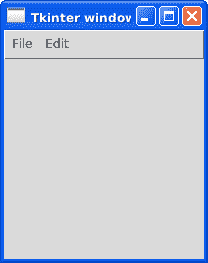
Tkinter 菜单示例
下面的菜单示例将菜单添加到基本的 tkinter 窗口。 它具有一个可单击的菜单项,但显示完整的菜单。
from tkinter import *class Window(Frame):def __init__(self, master=None):Frame.__init__(self, master)self.master = mastermenu = Menu(self.master)self.master.config(menu=menu)fileMenu = Menu(menu)fileMenu.add_command(label="Item")fileMenu.add_command(label="Exit", command=self.exitProgram)menu.add_cascade(label="File", menu=fileMenu)editMenu = Menu(menu)editMenu.add_command(label="Undo")editMenu.add_command(label="Redo")menu.add_cascade(label="Edit", menu=editMenu)def exitProgram(self):exit()root = Tk()app = Window(root)root.wm_title("Tkinter window")root.mainloop()

